解决步骤如下:
1、点击右下角音量图标,然后选择声音。
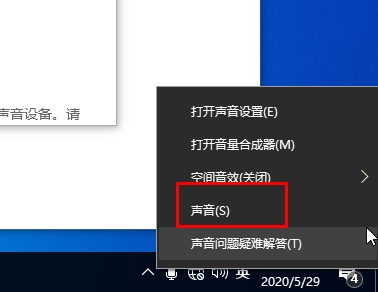
2、切换到播放选项卡下,
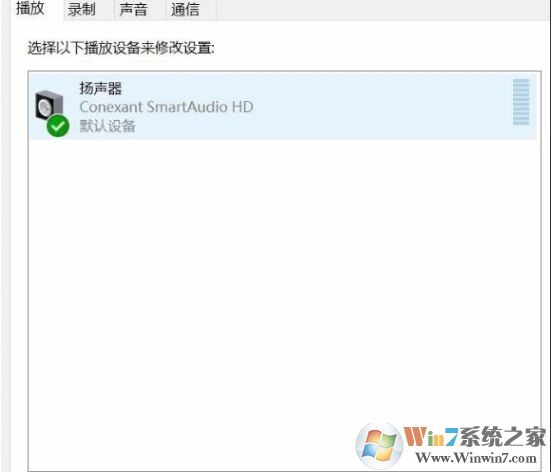
4、右击“扬声器”选择“属性”。
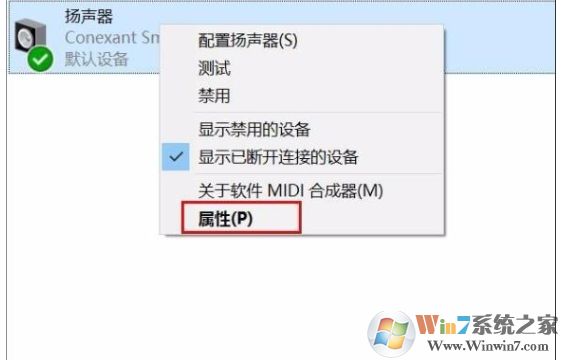
5、点击“高级”,选择“16位,96000HZ”点击“确定”。
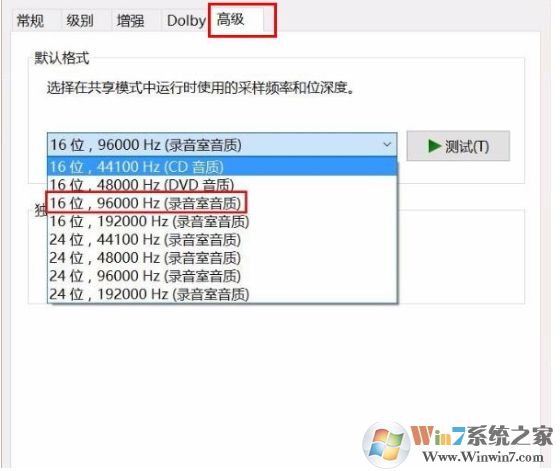
6、点击“录制”右击“麦克风”选择“属性”。
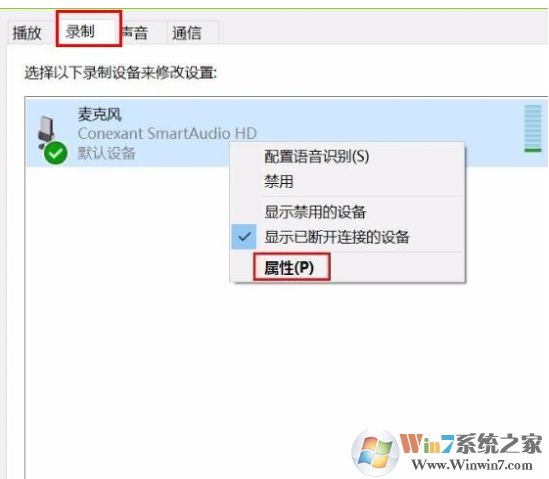
7、进入“高级”选择“2通道,16位,96000HZ”勾选“启用音频增强”即可。
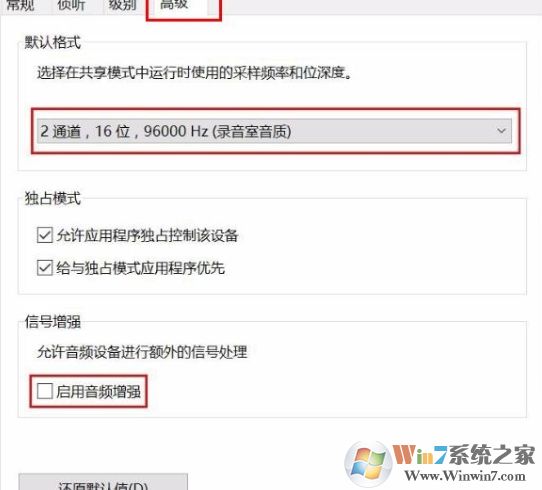
通过上面的操作之后,我们再进行录屏时,声音就不会出现杂音很大的问题了,觉的有用的朋友可以收藏一下本页。
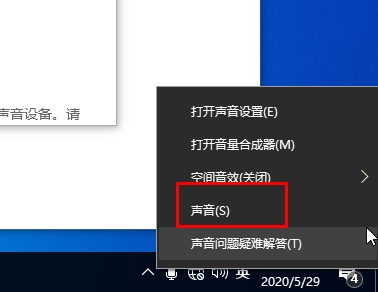
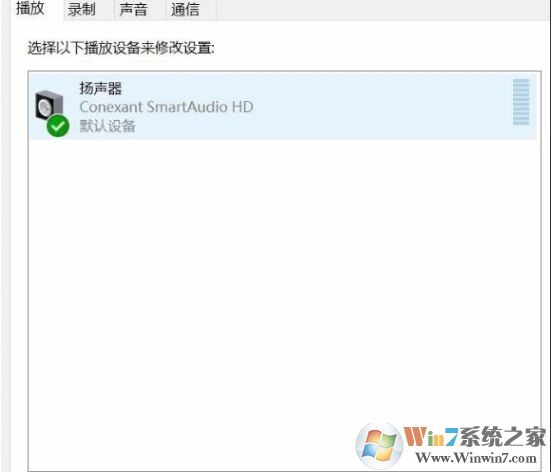
4、右击“扬声器”选择“属性”。
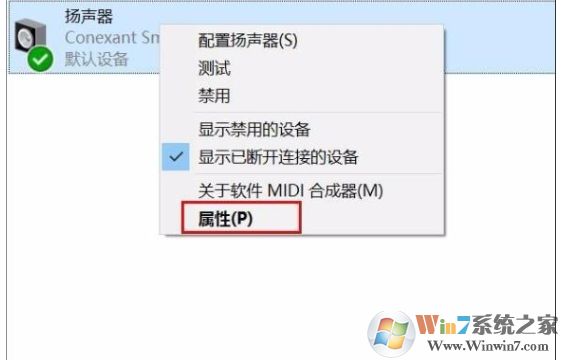
5、点击“高级”,选择“16位,96000HZ”点击“确定”。
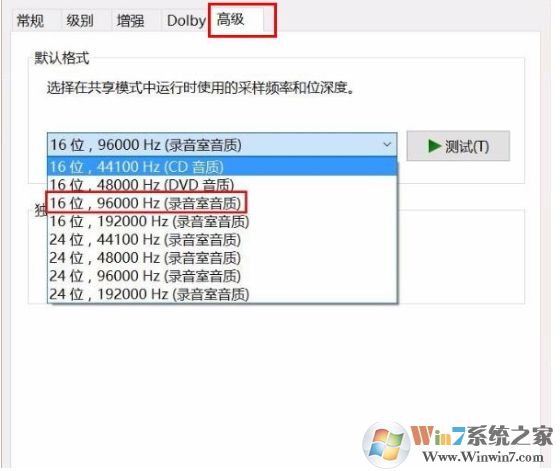
6、点击“录制”右击“麦克风”选择“属性”。
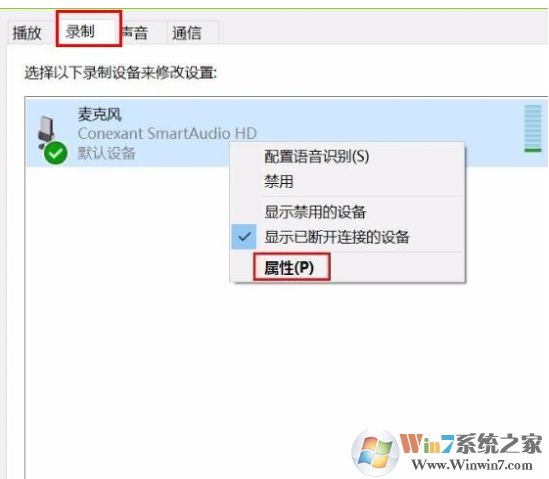
7、进入“高级”选择“2通道,16位,96000HZ”勾选“启用音频增强”即可。
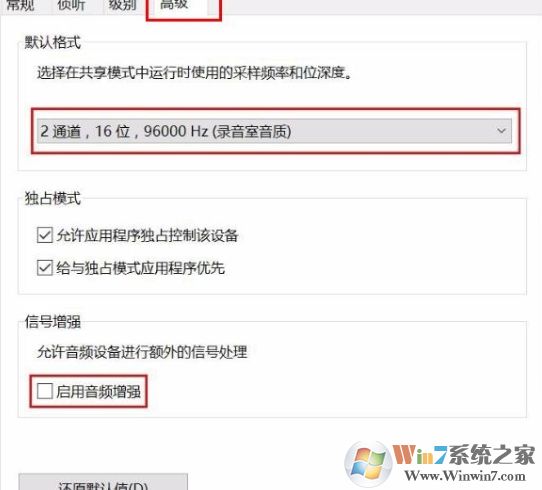
通过上面的操作之后,我们再进行录屏时,声音就不会出现杂音很大的问题了,觉的有用的朋友可以收藏一下本页。